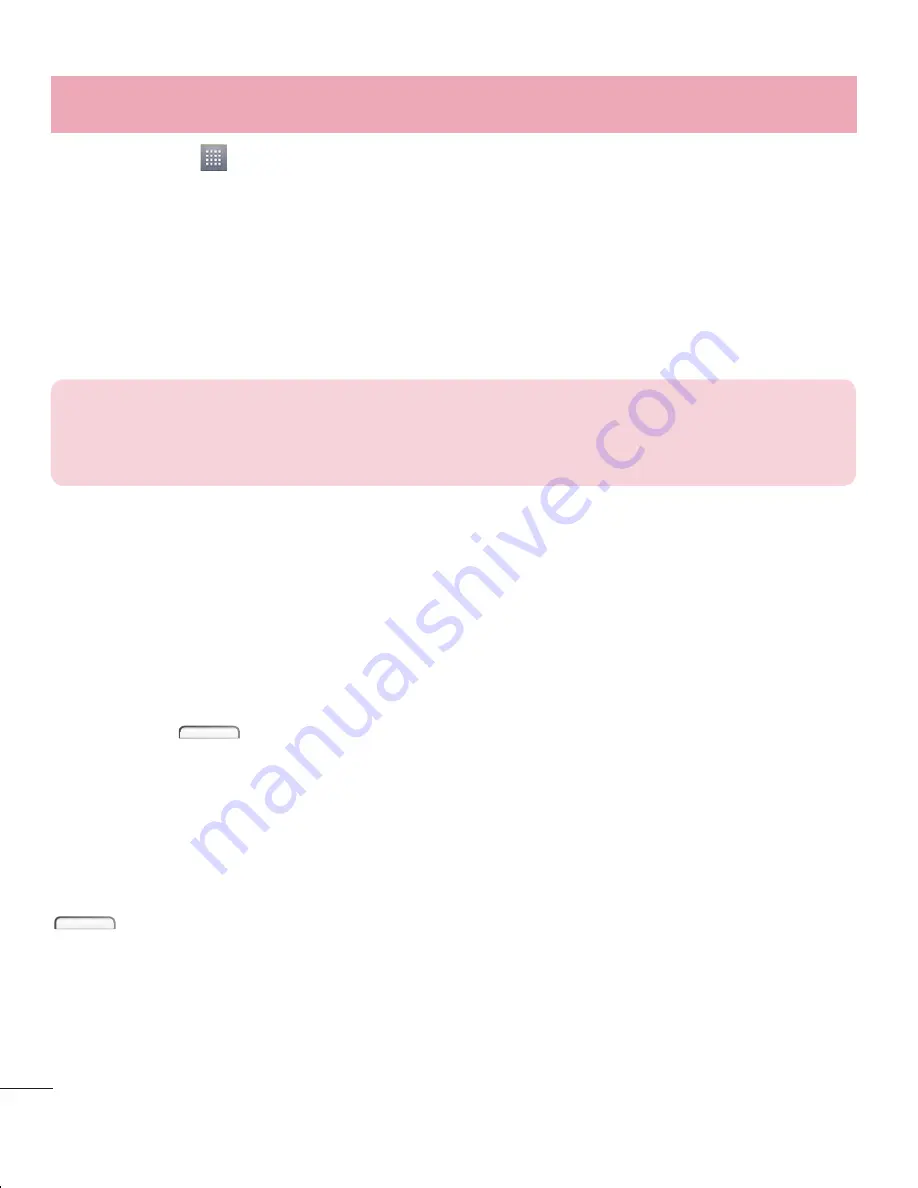
28
Appuyez sur
pour ouvrir la liste des applications.
Faites défiler le menu et appuyez sur
Paramètres >
Stockage dans l'onglet
DISPOSITIF.
Appuyez sur
Désactiver la carte SD
, puis sur
OK
pour confirmer.
Appuyez sur
Effacer la carte SD
>
Effacer la carte SD
>
Tout effacer.
Si vous avez activé un verrouillage par schéma, dessinez le schéma correspondant
et sélectionnez
Tout effacer
.
REMARQUE :
Si votre carte mémoire contient des données, la structure des
dossiers peut être modifiée après le formatage, en raison de la suppression
de tous les fichiers.
Verrouillage et déverrouillage de l'écran
Si vous n'utilisez pas votre téléphone pendant un certain temps, l'écran s'éteint et se
verrouille automatiquement. Cela permet de prévenir les pressions accidentelles et
d'économiser la batterie.
Lorsque vous n'utilisez pas votre téléphone, appuyez sur la
touche Marche-Arrêt/
Verrouillage
pour le verrouiller.
Si un programme est ouvert lors du verrouillage de l'écran, il se peut qu'il continue
d'être actif même en mode Verrouillage. Il est conseillé de fermer tous les programmes
avant d'appliquer le mode Verrouillage afin de ne pas entraîner de surcoûts (liés, par
exemple, à un appel vocal, à un accès Internet ou à une transmission de données).
Pour réactiver votre téléphone, appuyez sur la
touche Marche-Arrêt/Verrouillage
. L'écran de verrouillage s'affiche. Appuyez sur l'écran de verrouillage et faites
glisser votre doigt dans n'importe quelle direction pour déverrouiller l'écran d'accueil.
Le dernier écran que vous avez affiché s'ouvre.
1
2
3
4
5
Votre écran d'accueil
Conseils d'utilisation de l'écran tactile
Voici quelques astuces pour vous familiariser avec votre téléphone.
Appuyer sur :
un simple appui avec le doigt permet de sélectionner des éléments, des
liens, des raccourcis et des lettres sur le clavier visuel.
Faire un appui long :
maintenez le doigt appuyé sur un élément de l'écran sans le
relever jusqu'à ce qu'une action se produise. Par exemple, pour ouvrir les options
disponibles d'un contact, faites un appui long sur le contact dans la liste Contacts
jusqu'à ce que le menu contextuel s'affiche.
Faire glisser (glisser-déplacer)
: maintenez le doigt sur un élément pendant quelques
instants, puis, sans relever le doigt, déplacez-le sur l'écran jusqu'à la position voulue.
Vous pouvez faire glisser des éléments sur l'écran d'accueil pour les repositionner.
Faire glisser le doigt
: passez rapidement le doigt sur la surface de l'écran sans le
relever après le premier contact (de manière à ne pas déplacer un élément par glisser-
déplacer). Par exemple, vous pouvez faire glisser le doigt sur l'écran vers le haut ou
vers le bas pour parcourir une liste, ou parcourir les différents écrans d'accueil avec un
défilement gauche-droite (ou vice versa).
Appuyer deux fois
: appuyez deux fois pour effectuer un zoom sur une page Web
ou sur une carte. Par exemple, appuyez rapidement deux fois sur une section d'une
page Web pour redimensionner cette section en fonction de la largeur de l'écran. Vous
pouvez aussi appuyer deux fois pour effectuer un zoom avant ou arrière après la prise
d'une photo (au moyen de l'appareil photo) ou lors de l'utilisation de Google Maps.
Zoom par pincement :
rapprochez ou écartez les doigts sur l'écran pour effectuer un
zoom avant ou arrière lorsque vous naviguez sur Internet ou lorsque vous visionnez une
carte ou une image.
Pivoter l'écran
: dans de nombreux menus et applications, l'orientation de l'écran
s'ajuste selon l'orientation physique du téléphone.
Présentation du téléphone
Summary of Contents for optimus l3-II E430
Page 2: ......
Page 110: ......
Page 307: ...87 NOTE This feature depends on your network service provider region and country ...
Page 323: ......
















































